Jak najít adresy URL ke stažení na YouTube pomocí přehrávače VLC

To je starý trik VLC hráče, který jsem nedávnoocitl jsem se používat, zatímco na mém notebooku. Existují lepší metody stahování videí YouTube, ale je dobré vědět, že to lze provést pouze pomocí přehrávače médií.
Google pravděpodobně neměl rád stahováníjejich videa natolik, aby společnosti Microsoft řekla, aby tuto funkci vyřadila ze své aplikace YouTube pro telefon se systémem Windows, ale je to stále jeden z nejjednodušších způsobů, jak sledovat obsah na cestách s nespolehlivým pokrytím mobilní sítí nebo pouze tabletem Wi-Fi. Přehrávač VLC pro Windows i Mac dokáže vytáhnout přímé video spojení, takže si ho můžete stáhnout podle svého uvážení. Zde je návod, jak ji používat.
Streamujte video do přehrávače VLC stisknutím kláves Ctrl + N (Cmd + N v systému Mac) a potom vložte odkaz na video do pole „síťová adresa URL“. Jakmile stisknete tlačítko Přehrát, mělo by se začít streamovat.
Tip: VLC má zde také možnost převodu; když to zkouším, může to být nespolehlivé a obvykle se třpytí.
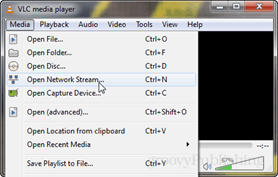
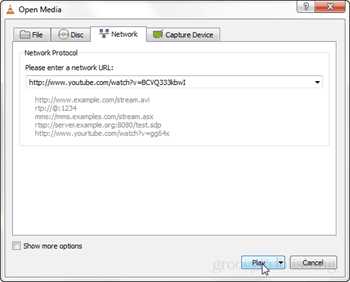
Jakmile se video YouTube přehrává, přejděte do nabídky Nástroje ve formátu VLC a klikněte na „Informace o médiích“ (klávesová zkratka Ctrl / CMD + I).
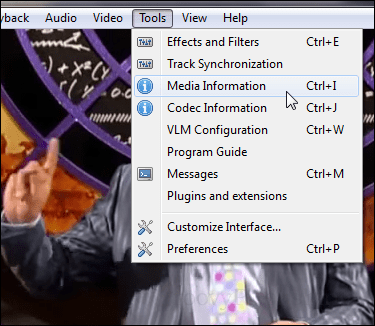
Ve spodní části informačního okna jepřímá adresa URL videa. Tuto adresu URL můžete zkopírovat a vložit do webového prohlížeče, aby se video přímo stáhlo. Chcete-li jej rychle vybrat, klikněte do pole a poté stiskněte Ctrl + A (vyberte vše) na klávesnici a poté jej zkopírujte stisknutím kláves Ctrl + C (kopírování).
Poznámka: Toto přímé video spojení je dočasné a vyprší po uplynutí určitého počtu hodin.
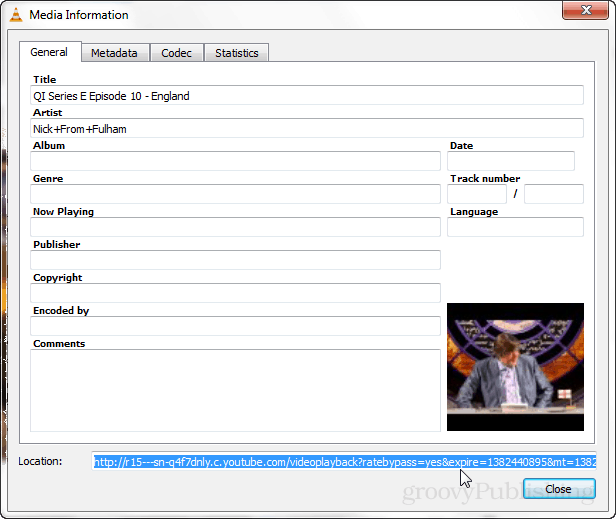
Pokud do prohlížeče Chrome vložíte adresu URL, začne video přehrávat. Chcete-li jej stáhnout, otevřete nabídku a klikněte na „Uložit stránku jako…“ nebo stiskněte CTRL + S.
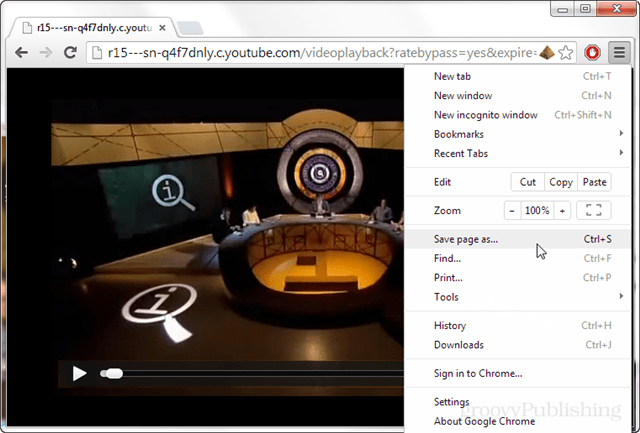
V prohlížeči bude mít video vždy stejné jméno, videopřehrávání, takže jej budete muset přejmenovat sami, pokud chcete sledovat, co bylo staženo.
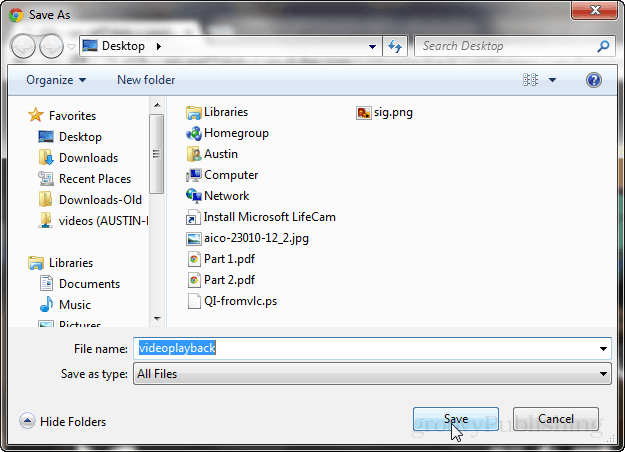
To je vše, co potřebujete ke stažení videa na YouTubepomocí VLC přehrávače vytáhněte URL. Můžete se pokusit získat možnost převodu fungovat, nebo použít program jako JDownloader. Pokud však chcete v počítači ponechat minimální počet programů a již používáte přehrávač VLC, je to schůdná možnost.









![is.gd Zkrátí adresy URL vaší cestou [groovyReview]](/images/geek-stuff/isgd-shortens-urls-your-way-groovyreview.png)
Zanechat komentář